8. Travail avec les feuilles de calcul
Par défaut, lorsque vous créez un nouveau classeur (= fichier Excel), celui-ci contient une seule feuille de calcul nommée « Feuil1 ».
Vous pouvez effectuer les tâches suivantes avec les feuilles de calcul d’un classeur Excel :
- Ajouter d’autres feuilles de calcul
- Renommer une feuille de calcul
- Déplacer ou copier une feuille de calcul
- Supprimer une feuille de calcul
8.1. Ajout de feuille de calcul à un classeur
Pour ajouter une nouvelle feuille de calcul à un classeur, procédez de l’une des manières suivantes :
- Cliquez sur le bouton Ajouter une feuille
 se trouvant en bas à gauche de la fenêtre Excel
se trouvant en bas à gauche de la fenêtre Excel

Ou bien
- Utiliser le bouton Insérer du groupe Cellules de l’onglet Accueil et choisissez Insérer une feuille :
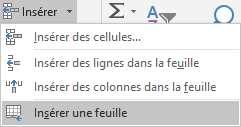
8.2. Renommer une feuille de calcul
Il convient de donner des noms significatifs à vos feuilles de calculs. Pour renommer une feuille :
- Double-cliquez sur le nom de la feuille pour qu’il devienne modifiable
- Saisissez le nouveau nom pour la feuille et
- Validez par le bouton Entrer du clavier

Autre méthode :
- Utilisez la commande Format de l’onglet Accueil du ruban
- Cliquez sur Renommer la feuille. Le nom de la feuille devient modifiable
- Saisissez le nouveau nom pour la feuille et validez par le bouton Entrer du clavier
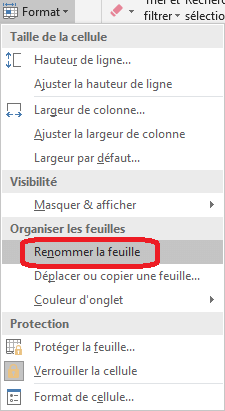
8.3. Déplacer ou copier une feuille
Le déplacement de feuille dans un classeur nous permet de modifier l’ordre des feuilles. Dans l’exemple suivant, nous voulons mettre la feuille nommée Mars à la bonne place :
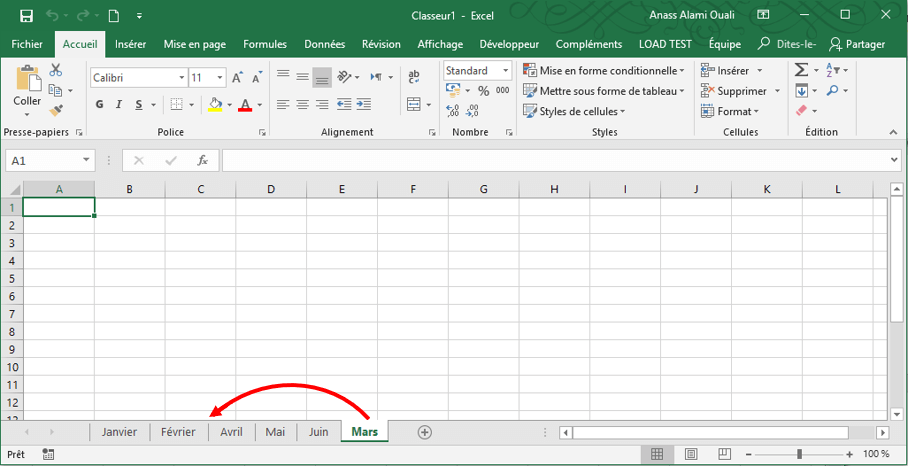
Pour effectuer ce déplacement :
- Cliquez sur le nom de la feuille « Mars » et maintenez le bouton de la souris enfoncé
- Déplacez le pointeur de la souris ; une petite flèche vous indique où sera placé votre feuille
- Lorsque la petite flèche est à la bonne place comme indiqué ci-dessous, relâchez le pointeur de la souris

Si vous voulez créer une copie de la feuille, il faut procéder de la même manière, mais pendant le déplacement du pointeur de la souris, il faut maintenir enfoncée la touche Ctrl du clavier.
Utilisation de la boite de dialogue Déplacer ou copier
Vous pouvez effectuer les mêmes tâches à l’aide de la boite de dialogue Déplacer ou copier. L’utilisation de cette boite de dialogue a un avantage par rapport à la méthode précédente ; elle donne la possibilité de déplacer ou copier une feuille vers un autre classeur.
Procédez comme suit pour déplacer ou copier une feuille :
- Sélectionnez la feuille que vous voulez déplacer ou copier en cliquant sur son nom en bas de l’écran
- Ouvrez le menu de la commande Format de l’onglet Accueil du ruban, et cliquez sur Déplacer ou copier une feuille…
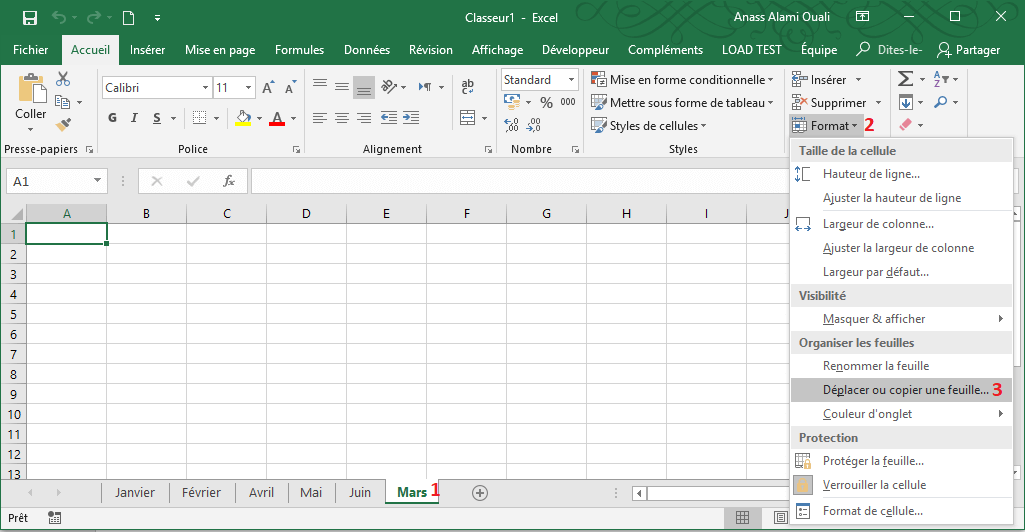
- La boite de dialogue Déplacer ou copier est ouverte
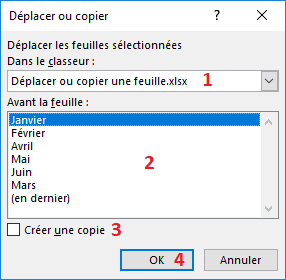
- Au niveau de cette boite de dialogue :
- Si vous voulez déplacer ou copier vers un autre classeur, sélectionnez le dans la liste Dans le classeur. Le classeur de destination doit être bien entendu ouvert pour le retrouver au niveau de cette liste
- Dans la liste Avant la feuille, choisissez la position où vous voulez placer votre feuille
- Si vous voulez créer une copie de la feuille, cochez la case Créer une copie. Sinon, si vous voulez uniquement déplacer la feuille sans créer une autre copie, alors laissez cette case non cochée.
- Validez à l’aide du bouton OK.
8.4. Supprimer une feuille
Pour supprimer une feuille :
- Sélectionnez la feuille que vous voulez supprimer en cliquant sur son nom en bas de l’écran
- Ouvrez le menu de la commande Supprimer de l’onglet Accueil du ruban, et cliquez sur Supprimer une feuille… La feuille est supprimée.
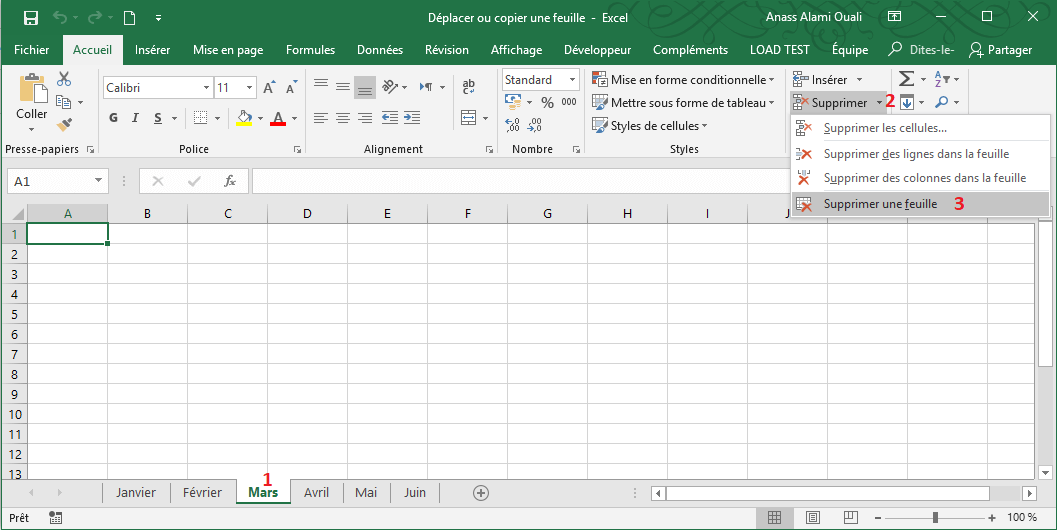
8.5. Formule faisant intervenir des cellules d’une autre feuille
Nous avons besoin dans certaines situations de référencer des cellules d’autres feuilles dans les formules de la feuille actuelle. Voici un exemple :
J’enregistre sur chaque feuille de mon classeur le nombre d’articles vendus par mois. L'extrait pour le mois de janvier est comme suit :
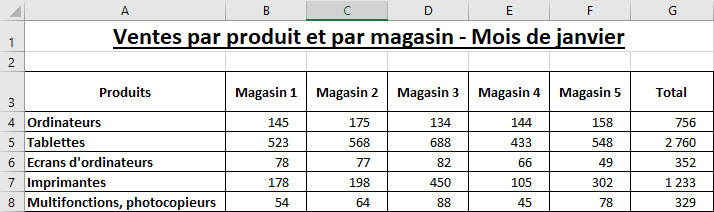
Pour le mois de février, j’ajoute une colonne de comparaison avec le résultat du mois précédent :
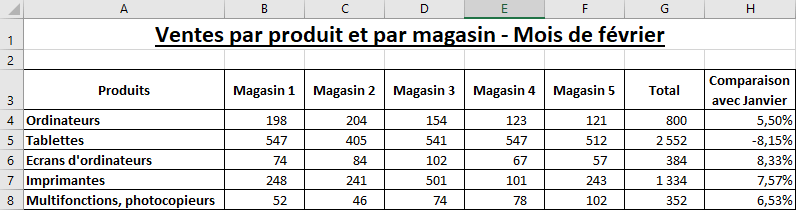
La formule à la cellule H4 fait intervenir la cellule G4 de la feuille Janvier. Pour entrer la formule à la cellule H4, procédez de la manière suivante :
- Ecrire « =( » à l’aide du clavier
- Cliquez sur la cellule G4 à l’aide de la souris
- Ecrire « - »
- Cliquez ensuite sur l’onglet de la feuille de janvier puis sur la cellule G4 au niveau de cette feuille
- Ecrire « )/ »
- Cliquez ensuite sur l’onglet de la feuille de février puis sur la cellule G4 au niveau de cette feuille
- Utilisez la recopie incrémentée pour copier la formule sur la plage « H5:H8 ».
Cliquez ensuite sur la cellule H4 et remarquez la formule affichée au niveau de la barre de formule :
=(G4-Janvier!G4)/G4
Nous pouvons remarquer de cette formule que pour référencer une cellule d’une autre feuille, il faut écrire le nom de la feuille suivi du caractère « ! » puis de l’adresse de la cellule.
Exercice
Exercice – Travail avec les feuilles de calcul